Večnamenska naprava Brother MFC-7860DWR je ukinjena, vendar se še vedno uporablja doma ali na delovnem mestu. Včasih je treba namestiti gonilnike za to strojno opremo, da se zagotovi pravilno delovanje v operacijskem sistemu. To lahko storite na enega od štirih razpoložljivih načinov. O njih želimo govoriti še naprej.
Poiščite in prenesite gonilnike za Brother MFC-7860DWR
Predlagamo, da možnost preskočite s priloženim diskom. Včasih se preprosto izgubi, vendar v večini primerov sodobni prenosniki ali računalniki preprosto nimajo pogona, ki bi vam omogočal uporabo takšnih medijev. Če pa je disk in je z njega mogoče prebrati informacije, bo dovolj samo zagon namestitvenega programa in sledenje navodilom. Prehajamo na alternativne in bolj vsestranske možnosti.
1. način: Stran s podporo za Brother MFC-7860DWR
Začnimo z uradno stranjo za podporo za napravo, saj tu razvijalci naložijo vse datoteke in programe, povezane z izdanimi izdelki, vključno z gonilniki. Postopek iskanja in namestitve ne traja veliko časa, vendar je vse skupaj videti tako:
Pojdite na uradno spletno stran Brother
- Uporabite zgornjo povezavo ali poiščite spletno mesto za podporo Brother. Na strani vas zanima gumb "Poišči napravo".
- Po kliku nanjo se odpre iskalna vrstica. Vnesite ime modela Brother MFC-7860DWR in kliknite na "Iskanje".
- Stran s podporo za izdelke se bo samodejno odprla. Kliknite prvo ploščico z imenom "Datoteke".
- Označite z markerjem trenutni operacijski sistem in njegovo različico, pri čemer upoštevajte bitnost, in nato kliknite "Iskanje".
- Izberete lahko ločen gonilnik ali celoten programski paket, ki vključuje grafično aplikacijo, ki vam omogoča kakršno koli interakcijo z napravo.
- Za začetek prenosa komponent potrdite licenčno pogodbo.
- Programska oprema bo prenesena kot ena datoteka EXE. Počakajte, da se prenos konča, in nato zaženite nastali predmet.
- Začne se razpakiranje vsebine. Trajalo bo manj kot deset sekund.
- S pojavnim seznamom nastavite želeni jezik vmesnika.
- Za nadaljevanje namestitve sprejmite licenčno pogodbo.
- V naslednjem oknu določite vrsto povezave, prek katere je večnamenska naprava povezana z računalnikom. Od tega bo odvisna vrsta nadaljnje namestitve, zato je pomembno, da označite pravilno možnost.
- Počakajte, da se ta operacija zaključi. O njenem uspehu boste obveščeni.
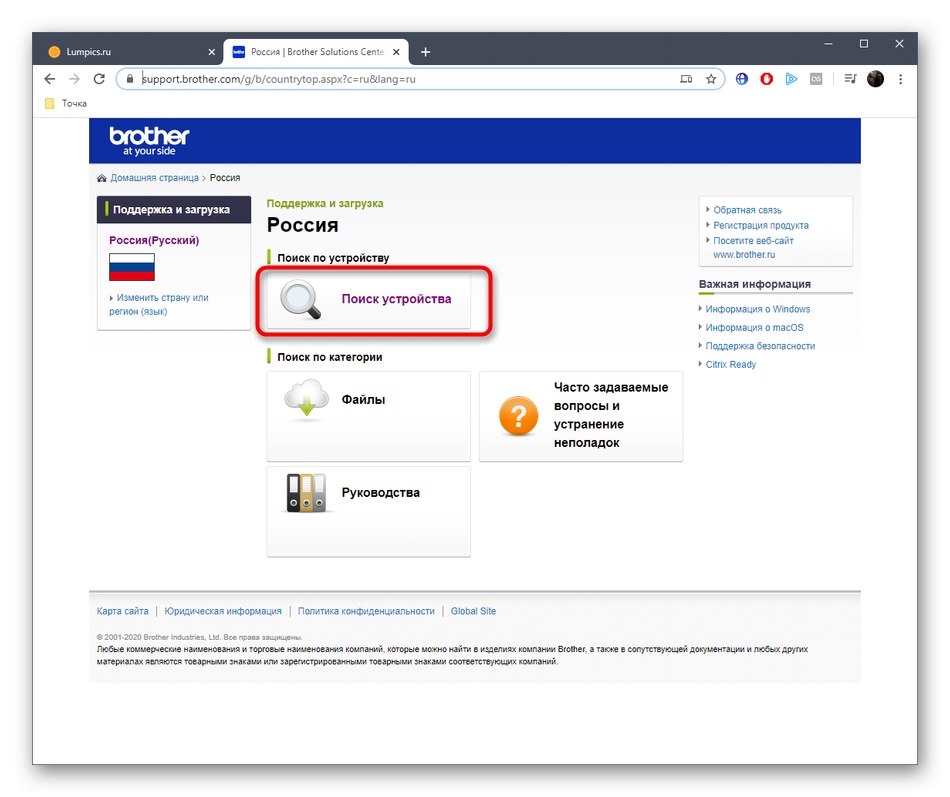
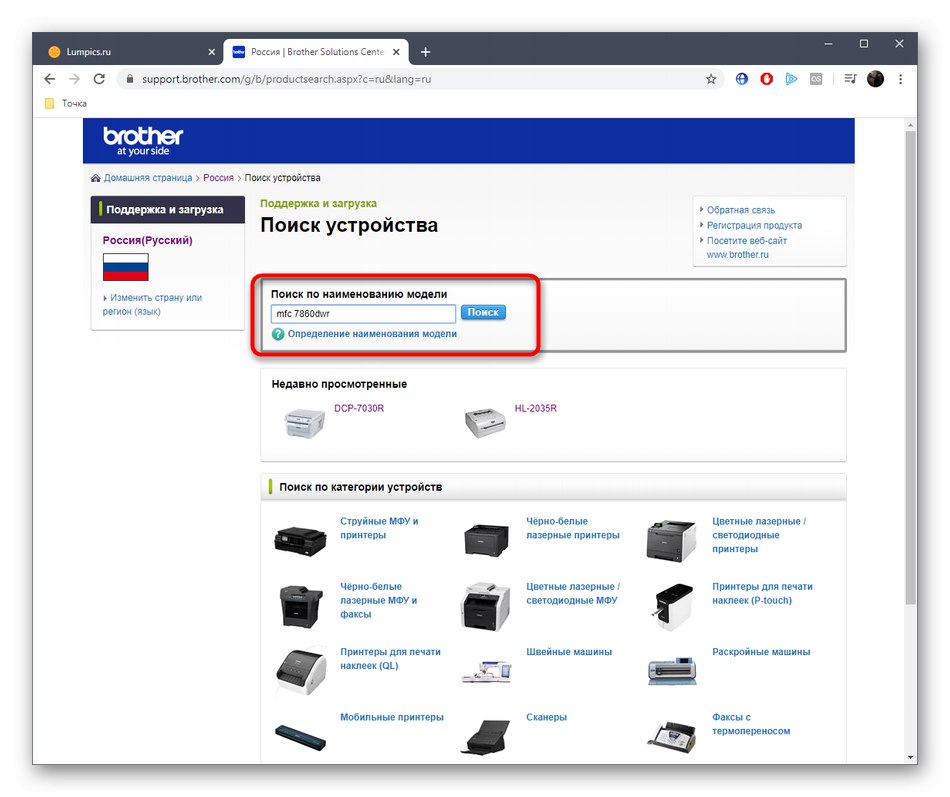
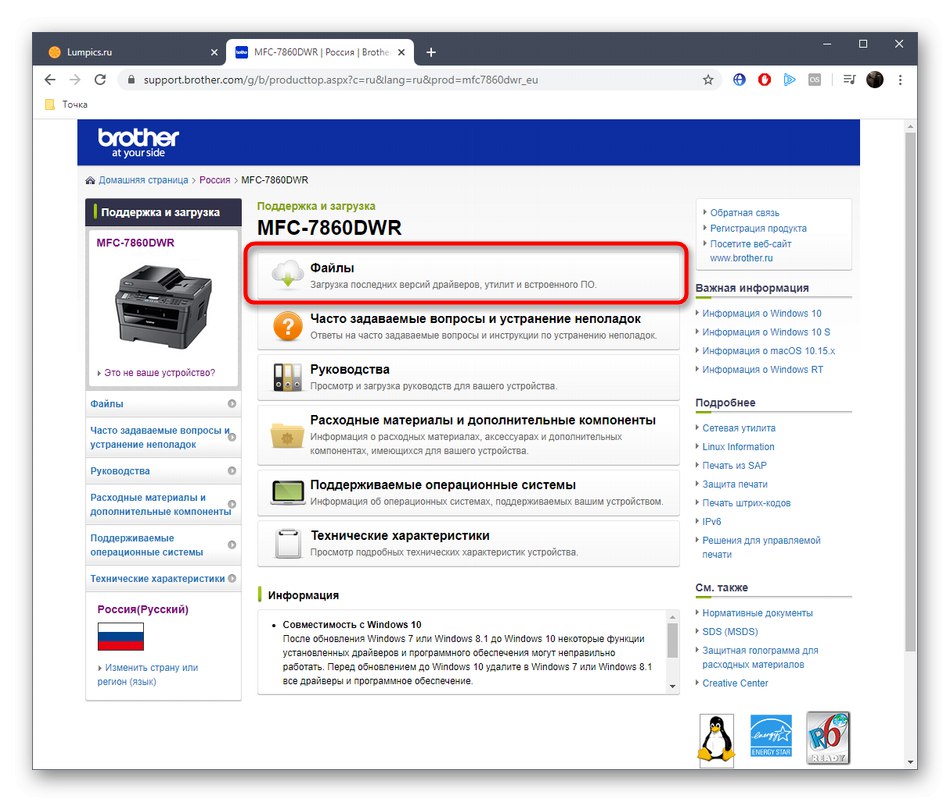
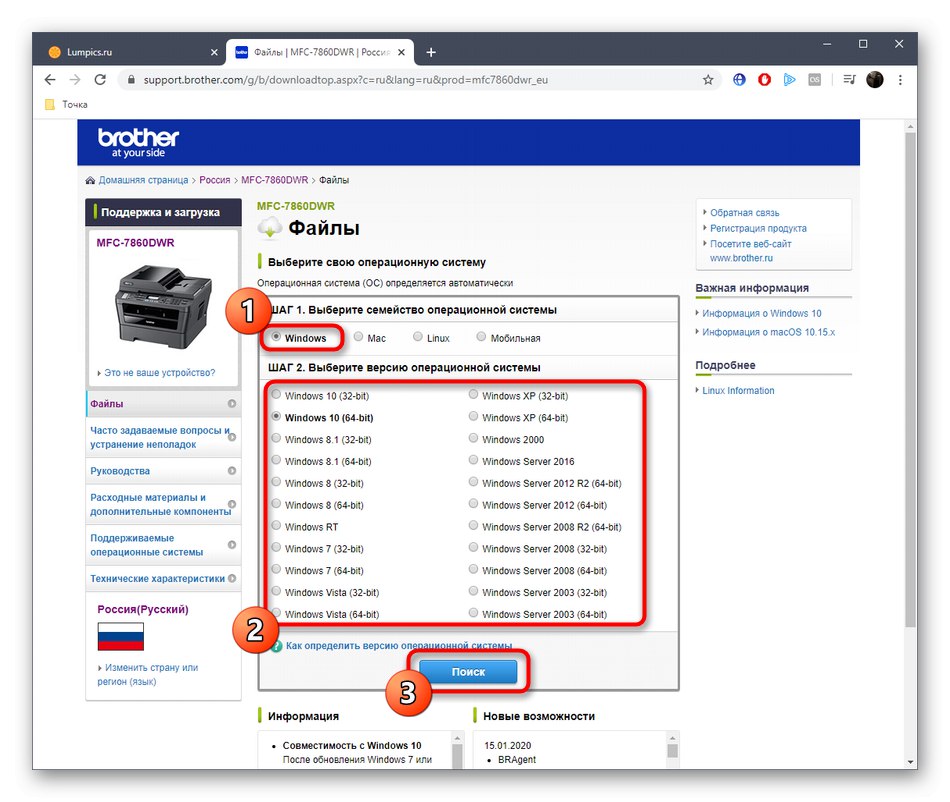
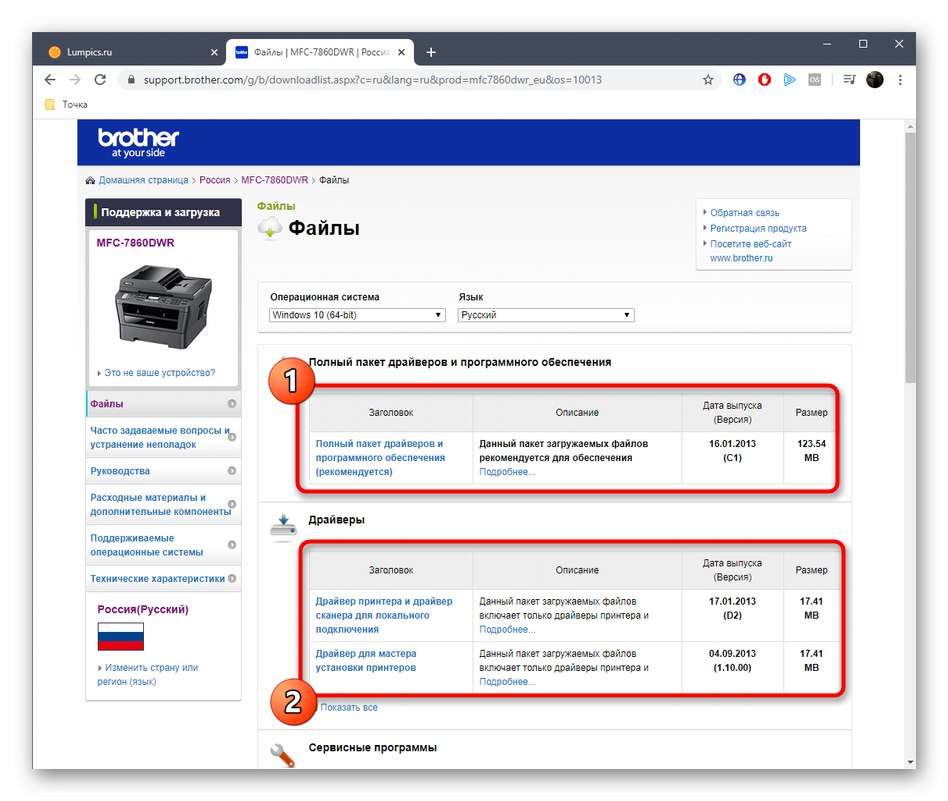
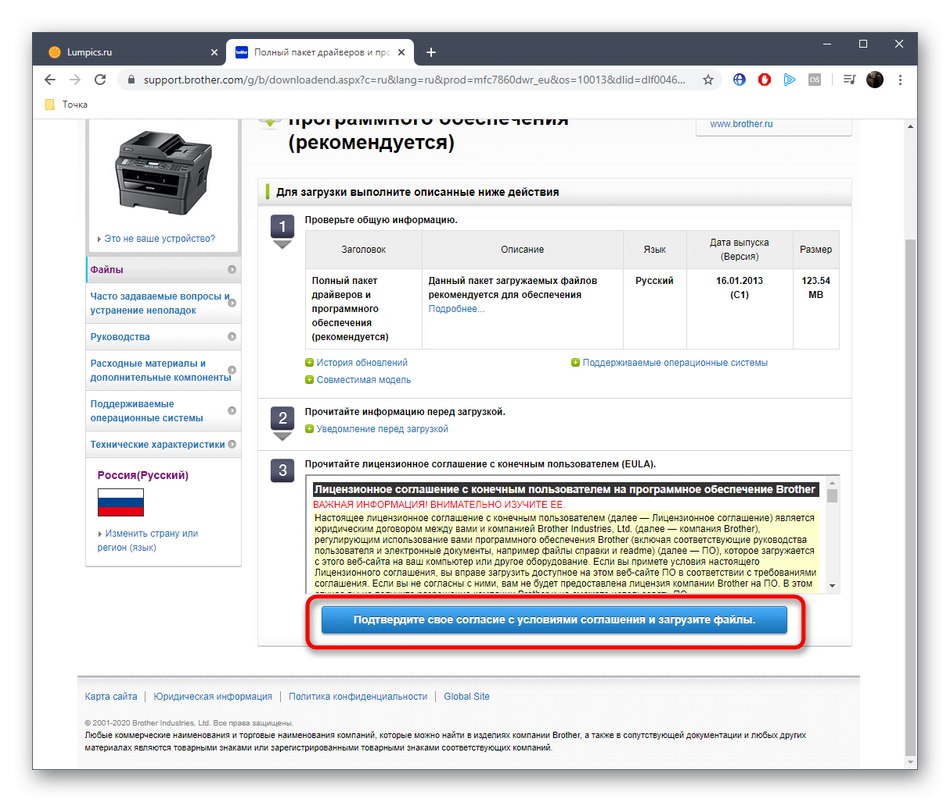
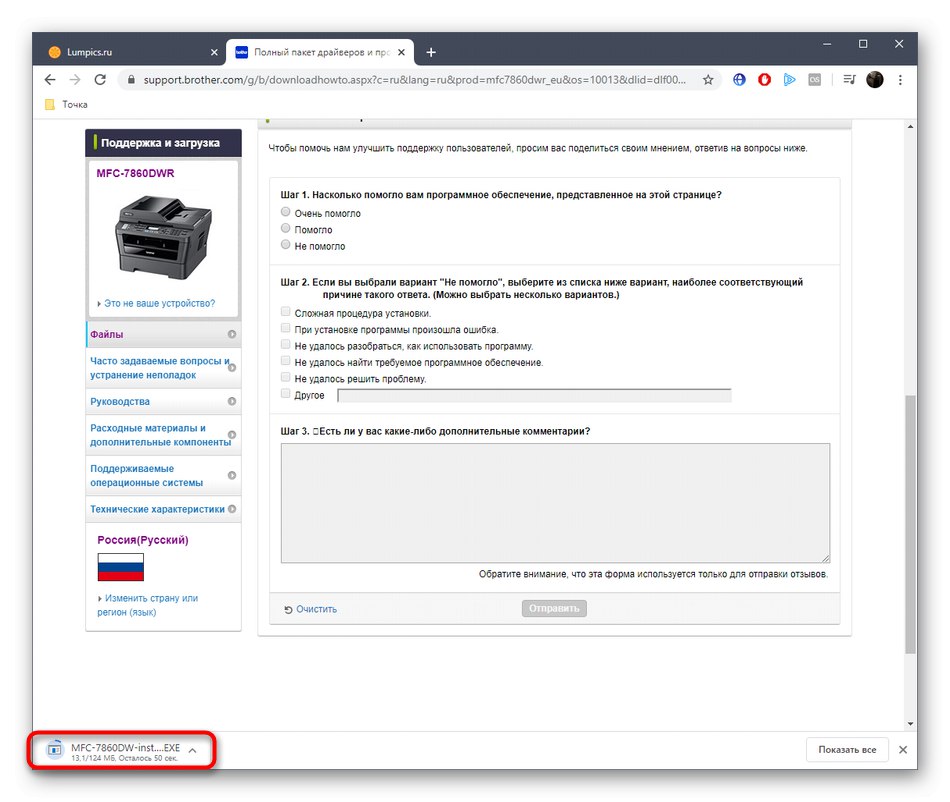
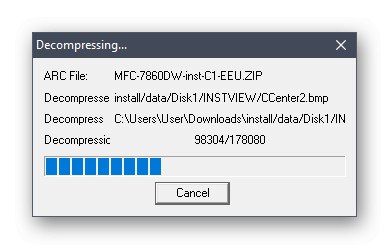
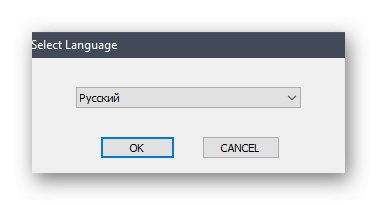
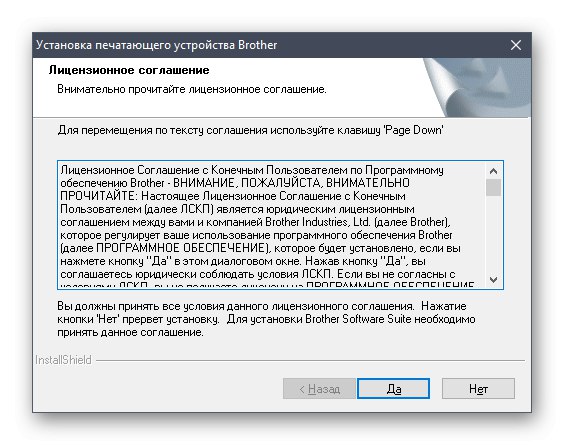
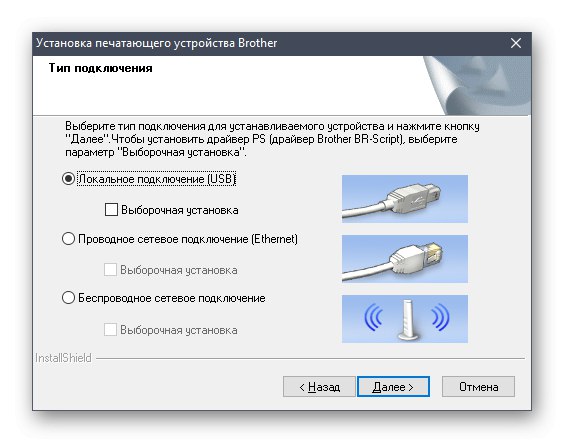
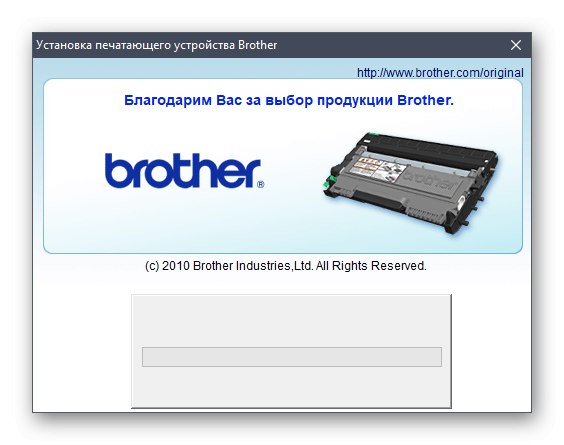
Preostane le ponovno zagnati Brother MFC-7860DWR ali ga znova povezati z računalnikom, da bodo spremembe začele veljati. Prikaže se sporočilo, da je naprava pripravljena, kar pomeni, da lahko začnete tiskati ali skenirati. Vendar priporočamo, da najprej zaženete preizkusno tiskanje, da zagotovite, da je večnamenska naprava popolnoma funkcionalna.
2. metoda: Specializirana programska oprema
Če se zgornja navodila zdijo težko izvedljiva ali ne ustrezajo iz kakršnega koli drugega razloga, vam svetujemo, da ste pozorni na specializirano programsko opremo. Njeno načelo delovanja je samodejno iskanje posodobitev gonilnikov z nadaljnjim predlogom za namestitev. Pregledate seznam najdenih gonilnikov in se odločite, katere želite namestiti. Večina teh programov pravilno komunicira z zunanjimi napravami, vključno s tiskalniki. Samo za to ne pozabite najprej priključiti naprave. Če vam je bila ta metoda všeč, predlagamo, da na primeru analizirate načelo upravljanja s takimi programi Rešitev DriverPacks pomočjo spodnje povezave.
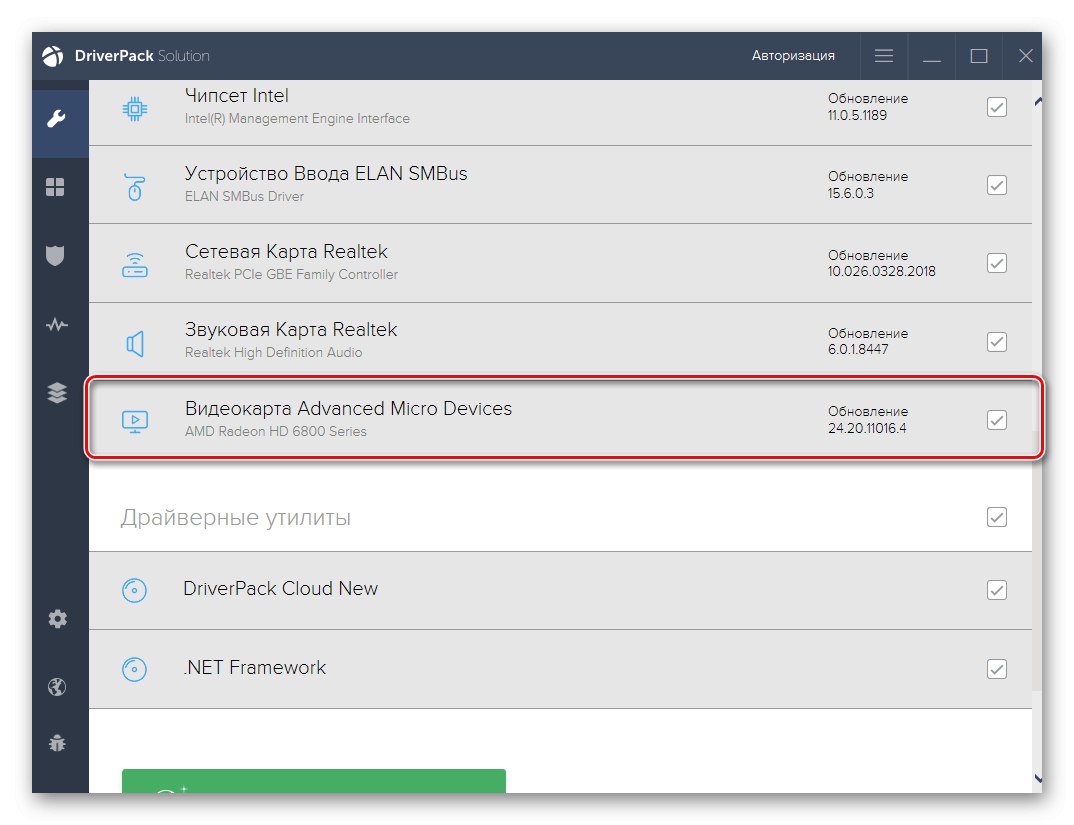
Preberite tudi: Namestitev gonilnikov prek DriverPack Solution
Obstaja veliko druge podobne programske opreme, ki prav tako omogoča iskanje novih gonilnikov in njihovo namestitev.Večina predstavnikov deluje približno po isti shemi, vendar se razlikujejo le pri nekaterih funkcijah. Vse to lahko razumete v posebnem pregledu na naši spletni strani s klikom na spodnji naslov.
Več podrobnosti: Najboljša programska oprema za namestitev gonilnikov
3. metoda: Enolični ID večnamenske naprave
Druga metoda, ki omogoča izvajanje naloge z uporabo neodvisnih rešitev. Tokrat v poštev pridejo posebna spletna mesta, namenjena iskanju voznikov po edinstvenem identifikatorju. Lahko ga določimo s pomočjo "Upravitelj naprav" v sistemu Windows, če je tiskalnik že povezan. Olajšali vam bomo predstavitev večnamenske naprave Brother ID MFC-7860DWR spodaj.
USBPRINTBROTHERMFC-7860DW2737
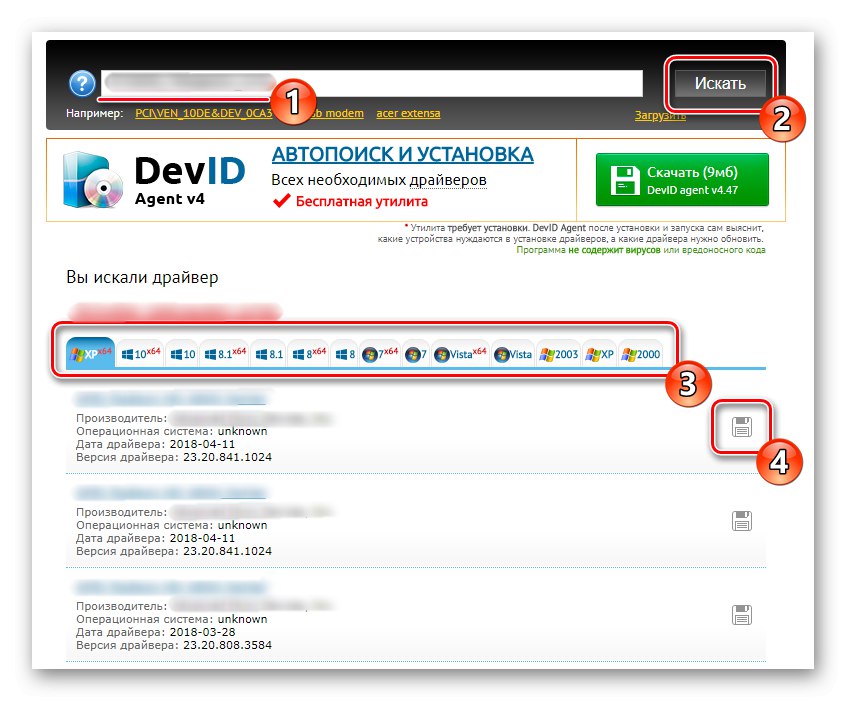
Ostane samo, da izberete spletno mesto in ugotovite, kako z njim komunicirati. Temi je posvečen ločen članek na naši spletni strani. Avtor je poskušal povedati o takšnih spletnih storitvah na primeru dveh priljubljenih predstavnikov, zato lahko sami izberete najboljšega.
Več podrobnosti: Kako najti voznika po osebnem dokumentu
4. način: Upravitelj naprav Windows
Kot je bilo omenjeno na začetku članka, je Brother MFC-7860DWR že ukinjen, zato je bil označen kot stara naprava. To je Microsoftu omogočilo, da je ta model dodal v svojo bazo podatkov in tam shranil gonilnike. Zdaj lahko vsak uporabnik uporablja vgrajeno možnost Windows, ki omogoča hitro namestitev gonilnikov za take naprave. Ta naloga se izvaja na naslednji način:
- Z desno miškino tipko kliknite meni "Začni" in v priročnem meniju, ki se prikaže, izberite "Upravitelj naprav".
- V meniju "Zakon" vas zanima niz "Namesti staro napravo".
- Ko odprete novo okno čarovnika, takoj pojdite na naslednji korak.
- Izberite element "Ročna namestitev opreme s seznama" in kliknite "Naprej".
- V tabeli "Standardne vrste opreme" navedite "Tiskalnik".
- Uporabite obstoječa vrata za povezavo ali ustvarjanje novega na podlagi osebnih želja.
- Na začetku Brother MFC-7860DWR ne bo prisoten v tabeli, zato boste morali klikniti Windows Update.
- Počakajte, da se seznam posodobi, nato izberite napravo in nadaljujte.
- Dajte mu optimalno ime, ki bo prikazano v operacijskem sistemu.
- Počakajte na namestitev.
- Po potrebi lahko nastavite skupno rabo in nadaljujete s testnim tiskanjem.
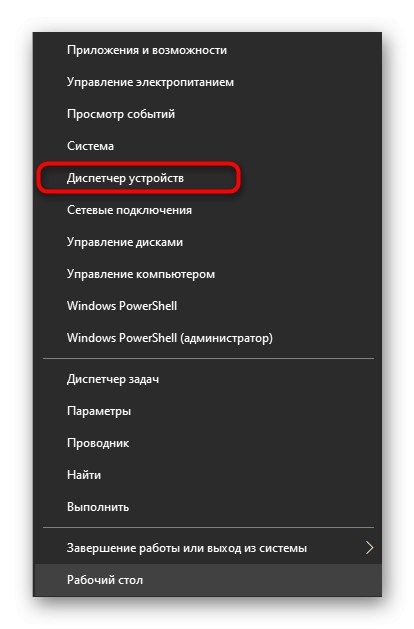
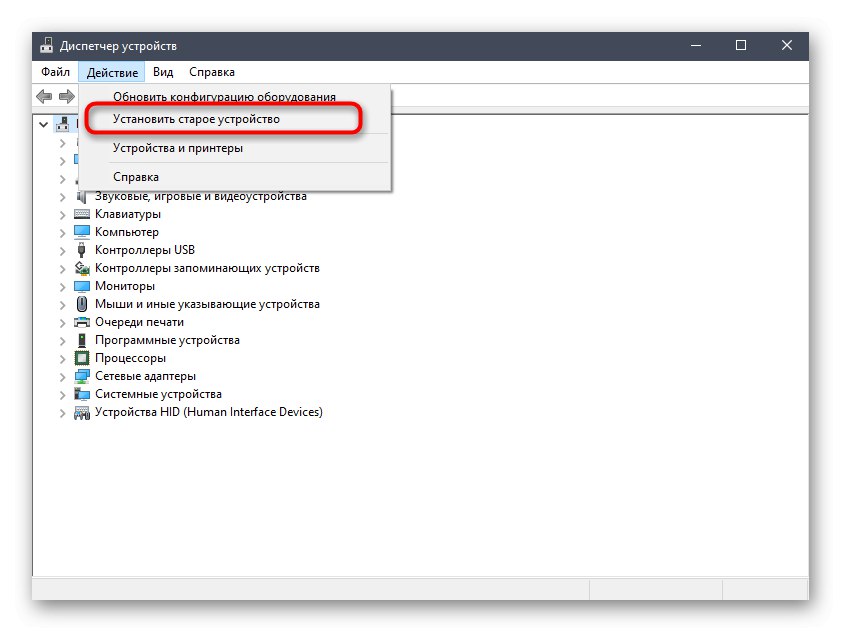
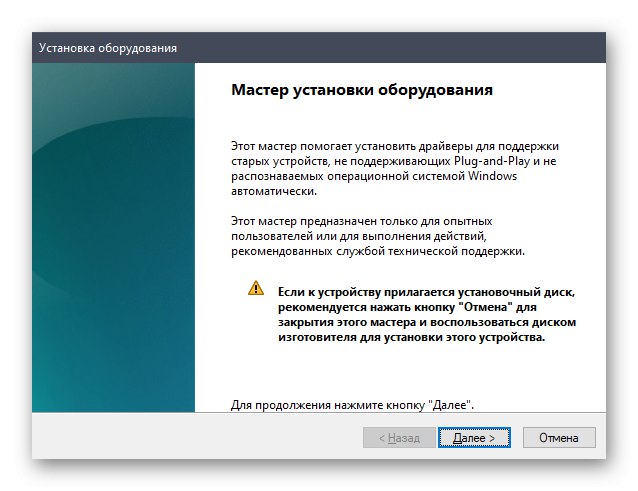
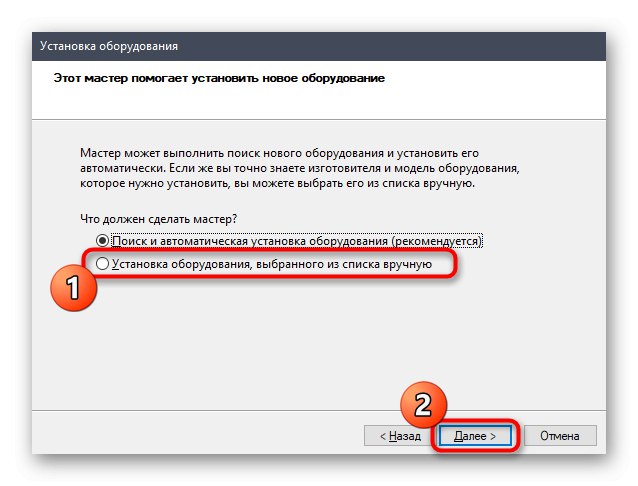
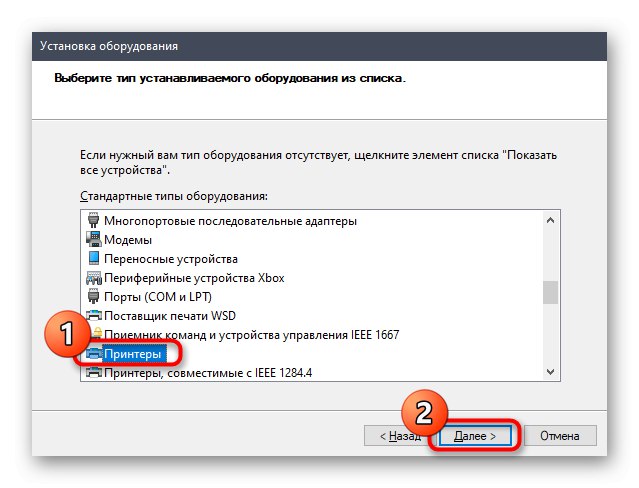
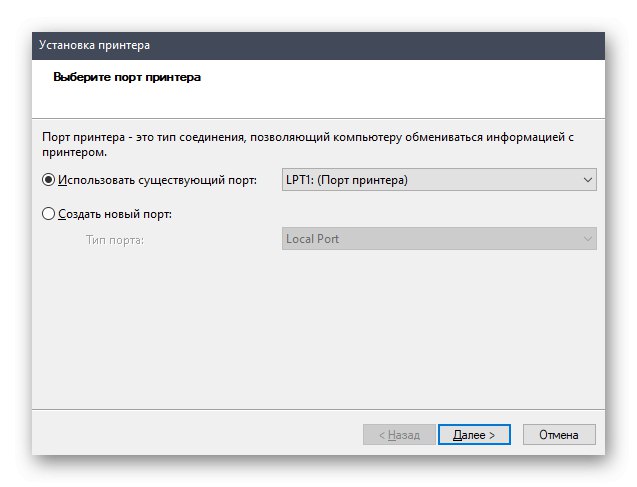
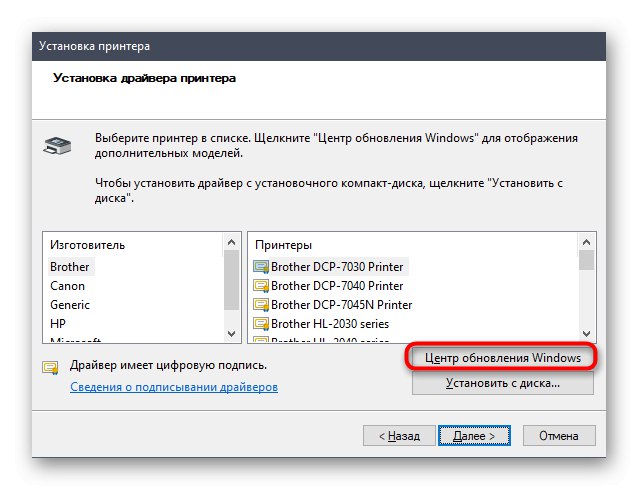
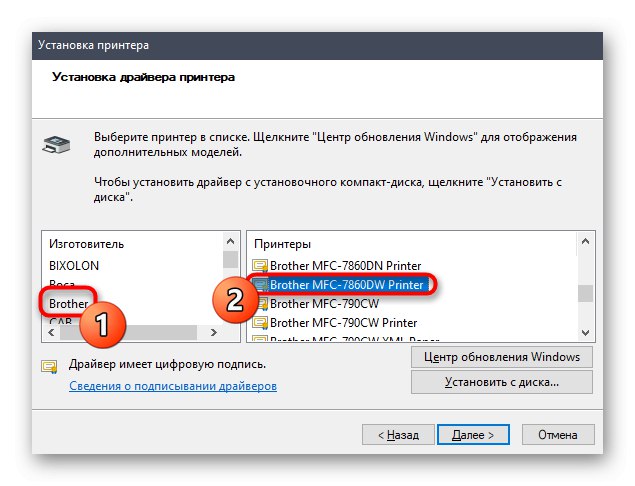
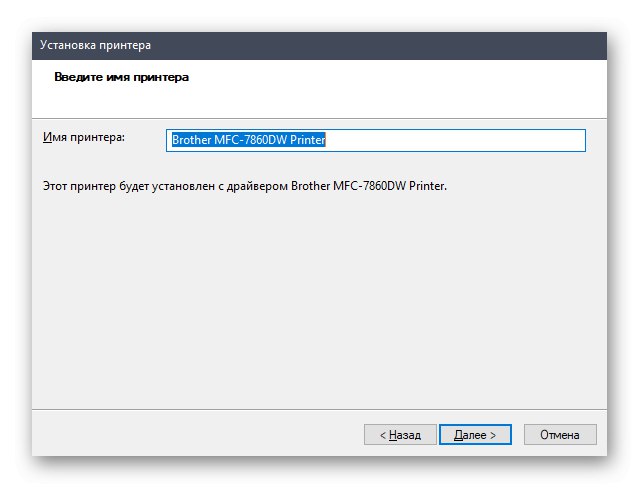
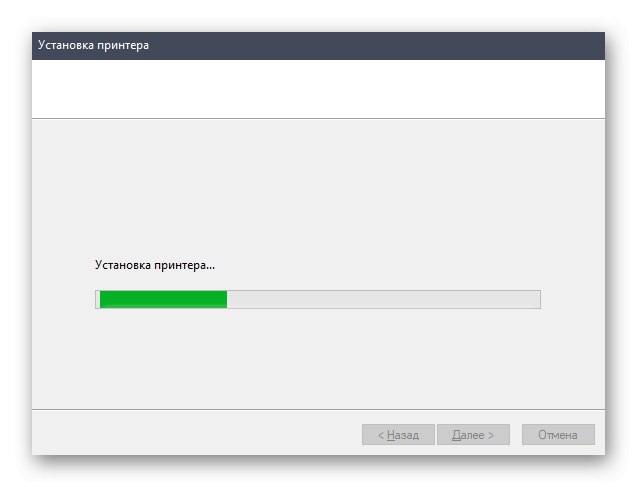
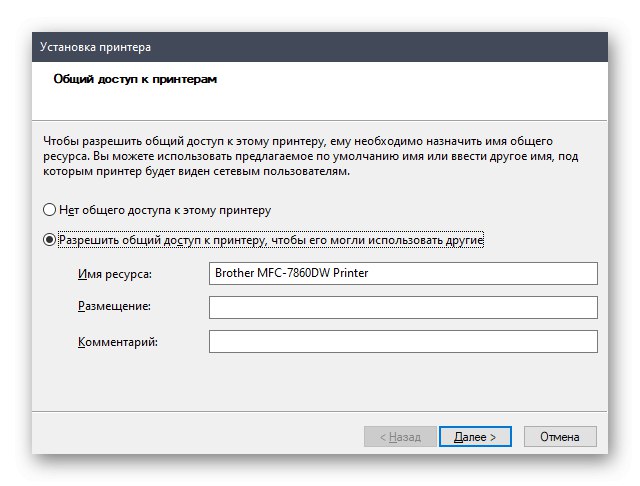
Danes smo vam predstavili načine pridobivanja programske opreme za večnamensko napravo Brother MFC-7860DWR. Izberite tisto, ki vam ustreza, in s pomožnimi navodili hitro namestite datoteke in nadaljujte z interakcijo z napravo.